win7 32位旗舰版下载 纯净版系统隐藏桌面右下角图标的方法
时间:2019-03-11 10:43:56来源:装机助理重装系统www.zhuangjizhuli.com作者:由管理员整理分享
一般操作Windows系统打开一些软件和QQ之后右下角就会有很多的图标,占用了地址栏不少空间。这不近日就有win7 32位旗舰版下载 纯净版系统用户来反应,,想把这些不需要显示出来的图标给隐藏起来,对于这个问题该如何隐藏桌面右下角的图标呢?对此下面小编就来介绍一下隐藏桌面右下角的图标的方法吧。

1、首先,在右键点击任务栏,在弹出的右键菜单中选择属性项;
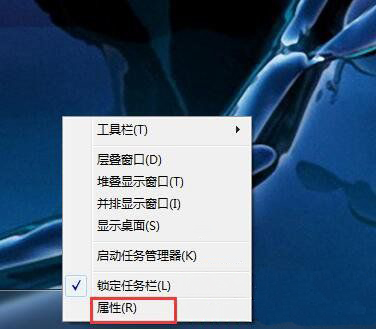
2、然后,在打开的窗口中,选择任务栏选项卡,点击通知区域 自定义按钮;
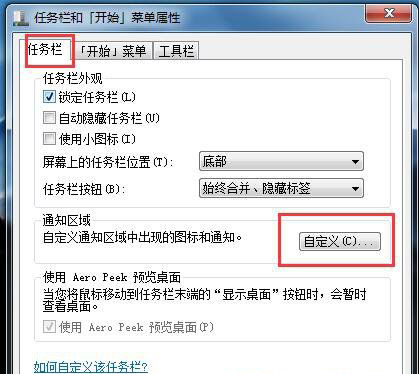
3、接着就可以看到每一个图标所对应的形为。在此,通过点击相应图标右侧的形为下拉列表框,就可以选择图标的显示条件;
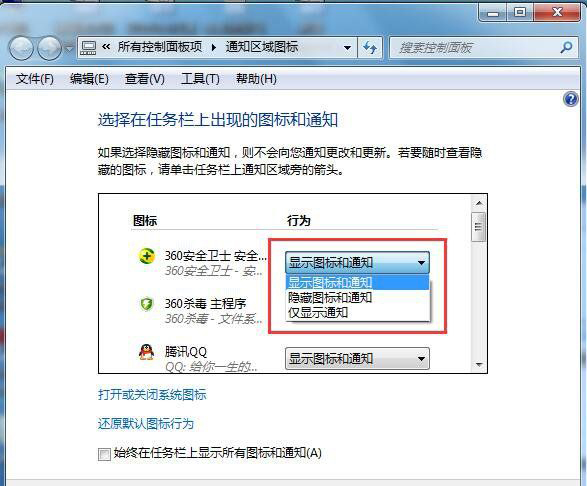
4、当我们选择隐藏图标和通知时,该图标将不会在任务栏可显区域进行显示。例如,当隐藏快播应用图标时,就无法在任务栏看到该图标啦;
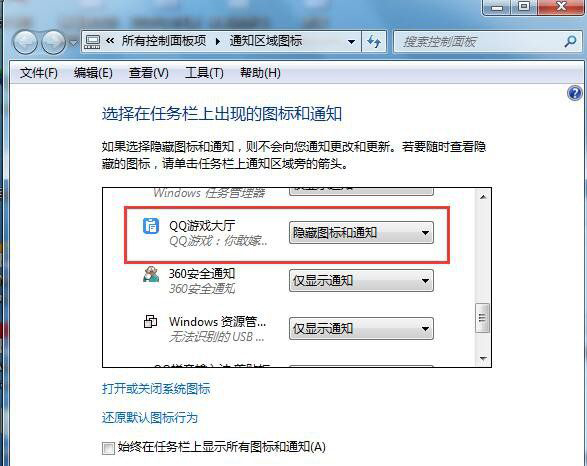
5、对于隐藏的图标的查看方法是:点击右下角弹出菜单按钮即可发现相应的图标啦。
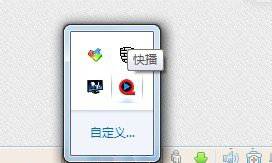
以上就是有关于电脑隐藏桌面右下角的图标的方法就介绍到这了。不想要这些图标显示在桌面右下角的,就可以将它们隐藏起来,这样就不会看到它了,而且也不会占用地址栏空间了,希望这个教程对大家有所帮助。

1、首先,在右键点击任务栏,在弹出的右键菜单中选择属性项;
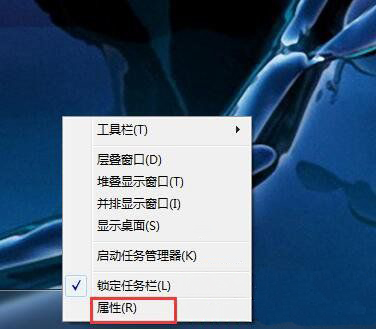
2、然后,在打开的窗口中,选择任务栏选项卡,点击通知区域 自定义按钮;
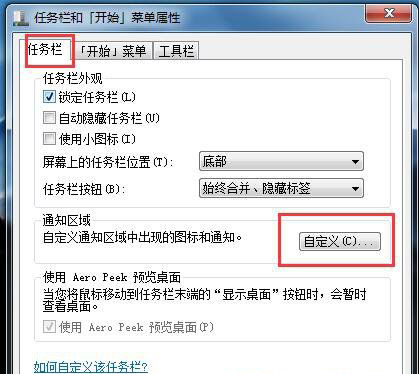
3、接着就可以看到每一个图标所对应的形为。在此,通过点击相应图标右侧的形为下拉列表框,就可以选择图标的显示条件;
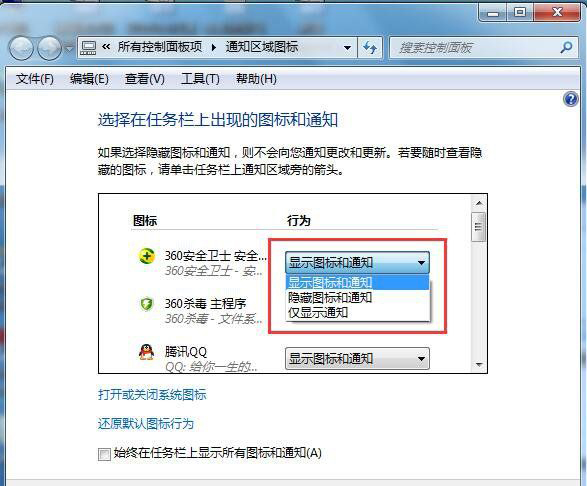
4、当我们选择隐藏图标和通知时,该图标将不会在任务栏可显区域进行显示。例如,当隐藏快播应用图标时,就无法在任务栏看到该图标啦;
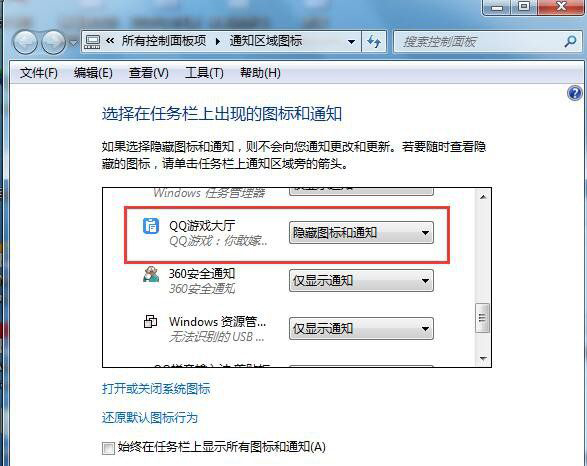
5、对于隐藏的图标的查看方法是:点击右下角弹出菜单按钮即可发现相应的图标啦。
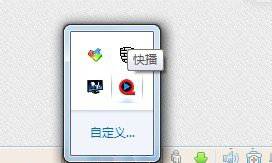
以上就是有关于电脑隐藏桌面右下角的图标的方法就介绍到这了。不想要这些图标显示在桌面右下角的,就可以将它们隐藏起来,这样就不会看到它了,而且也不会占用地址栏空间了,希望这个教程对大家有所帮助。
分享到:
